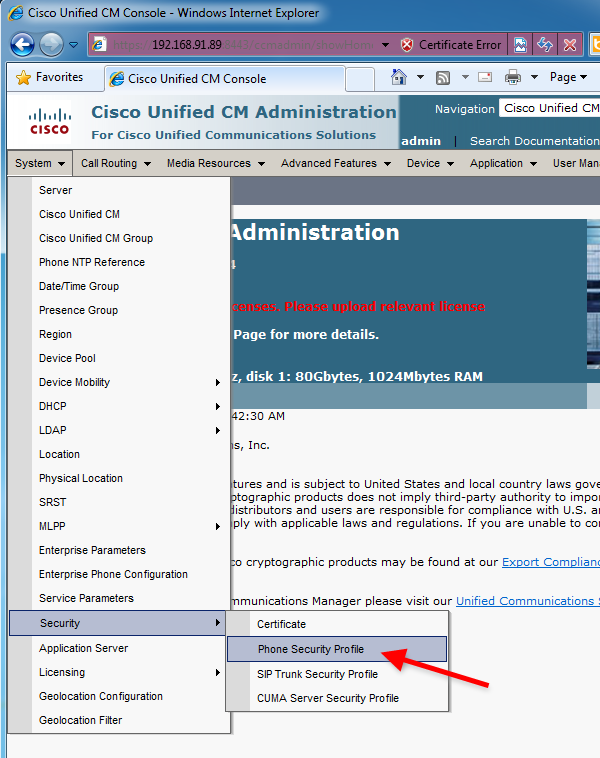


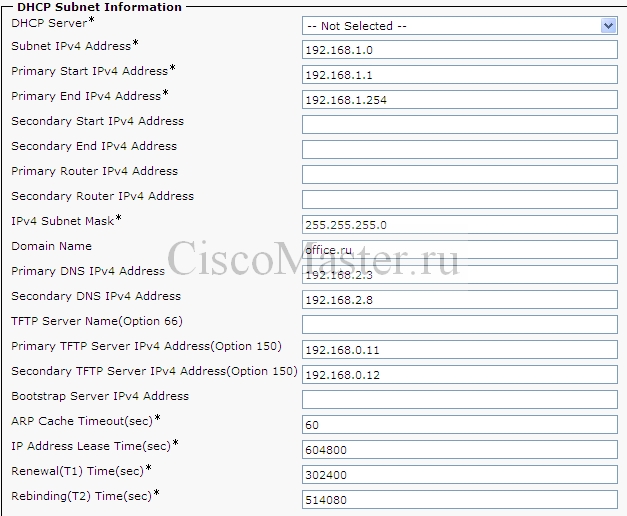





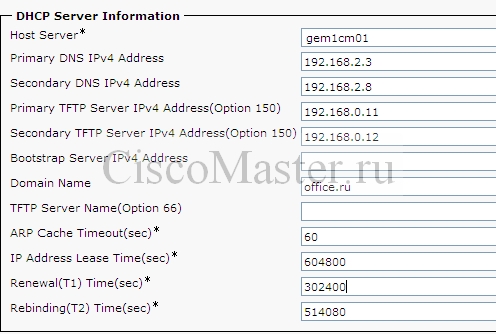
Категория: Инструкции
В этой статье я расскажу, как настроить телефонную станцию Cisco CUCM в качестве Music on Hold (MoH) медиа сервера. Music on Hold – это аудио поток, проигрываемый абоненту, в случае если вызов поставлен вами на удержание.
MoHserver может быть настроен как unicast или multicast.
Multicast конфигурация экономит как ресурсы самого сервера, так и полосу пропускания сети, поскольку задействуется только один аудио поток, другими словами, потоки MoH передаются от MoH сервера на multicast групповой адрес, к которому по необходимости подключаются конечные устройства. Учтите, что для работы multicast MoH требуется поддержка передачи мультикаста на сетевом уровне. Для Unicast каждый вызов, поставленный на удержание, требует своего отдельного аудио потока, что при большом количестве абонентов, использующих функцию MoH может сказаться на уменьшении производительности MoH server -а и полосы пропускания сети передачи данных.
Требования к используемым музыкальным файлам дляMoH сервера:
Частота дискретизации – 8, 16, 32 или 48 кГц.
Стерео или моно
Загрузка может занять некоторое время, поскольку происходит не только загрузка файла, но и его автоматическая конвертация в форматы нужных кодеков. 
Теперь необходимо включить MOHсервер через меню Media Resources > Music On Hold Server. В случае, если вы используете несколько Region-ов, то Вам необходимо выбрать тот DevicePool, который поддерживает Region, взаимодействующий со всеми другими регионами с использованием G711 кодека.
Дополнительно, чтобы работал сервис MoH, вам необходимо проверить активацию сервиса CiscoIP Voice Media Streaming App (IPVMA) в разделе Cisco Unified Serviceability >Tools >ServiceActivation. Отмечу, что MoH server будет автоматически создан при активации сервиса Cisco IP Voice Media Streaming Application.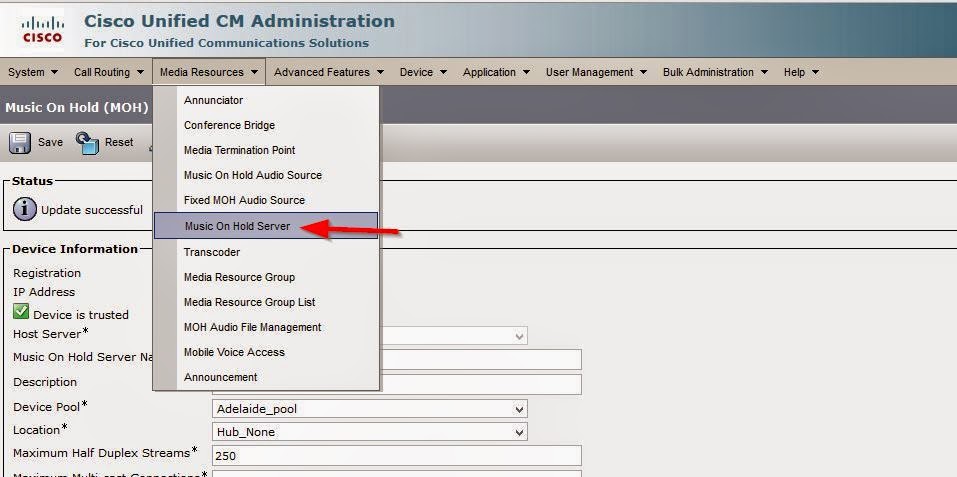
Финальным шагом будет нажатие кнопки Save и применение конфигурации через нажатие ApplyConfig
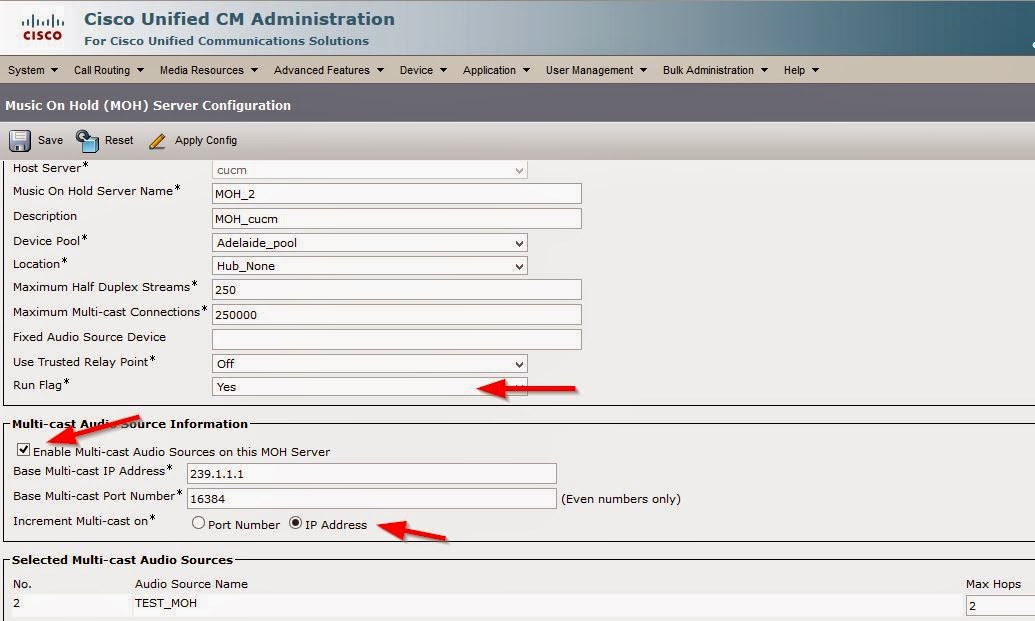
IP - АТС для Enterprise
Телефонная станция Cisco Unified Communications Manager (далее CUCM) является системой обработки вызовов на базе программного обеспечения, разработанного компанией Cisco Systems. Первая версия CUCM была анонсирована в 1997 году, под названием CallManager 1.0. На момент написания статьи последняя и самая актуальная версия - CUCM 10.5. CUCM работает с такими элементами сетей передачи голоса поверх протокола IP (VoIP) как: шлюзы, телефонные аппараты, мосты для конференцсвязи, голосовая почта, видеоконференцсвязью и многими другими.
Чаще всего, для работы с оконечными устройствами CUCM использует собственный протокол сигнализации, разработанный компанией Cisco Systems под названием Skinny Client Control Protocol (SCCP). Помимо собственных разработок, CUCM поддерживает и открытые стандарты, такие как H.323, Media Gateway Control Protocol (MGCP) или Session Initiation Protocol (SIP). Схема работы CUCM приведена рисунке ниже:
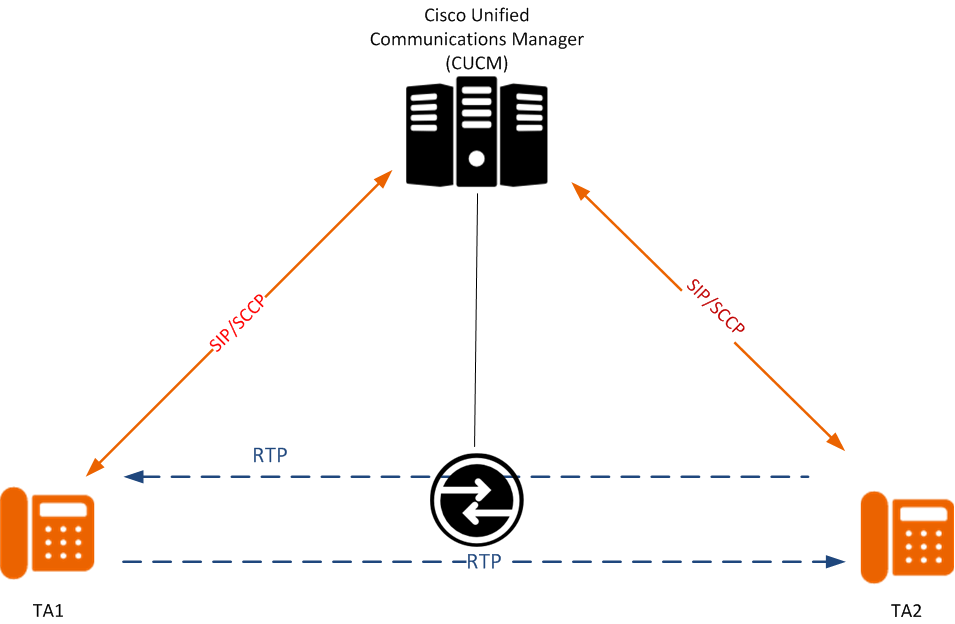
На рисунке схематично обозначена схема работы CUCM в рамках корпоративной сети. Пунктирными линиями обозначены Real-time Transport Protocol (RTP) потоки, которые переносят в поле информационной (полезной) нагрузки медиа – данные разговора. Особое внимание следует обратить на расположение линий направления RTP – они проходят напрямую от телефонного аппарата до телефонного аппарата. Телефонная станция CUCM контролирует телефонную сигнализацию, на данном примере, по протоколам SIP/SCCP. Это означает, что если во время разговора CUCM перестанет работать, разговор между абонентами будет продолжен, но такие функции как удержание, трансфер, отбой вызова и другие функции управления вызовом будут не доступны.
Цифровая телефонная станция CUCM выполнена на базе операционной системы Linux с закрытыми правами администратора и с предустановленной базой данных IBM Informix. В совокупности, такой вид операционной системы носит название VOS (voice operating system). Продукт устанавливается пакетом, сначала VOS, а затем само программное обеспечение.
Интерфейс управления цифровой телефонной станцией CUCM выполнен как WEB – приложение, доступное через протокол HyperText Transfer Protocol (HTTP). Интерфейс имеет удобную навигацию по вкладкам, пять разных Graphical user interface (GUI) для сегментации функций администрирования и возможность предоставлять уровни доступа администраторам. Основной интерфейс проиллюстрирован на рисунке:
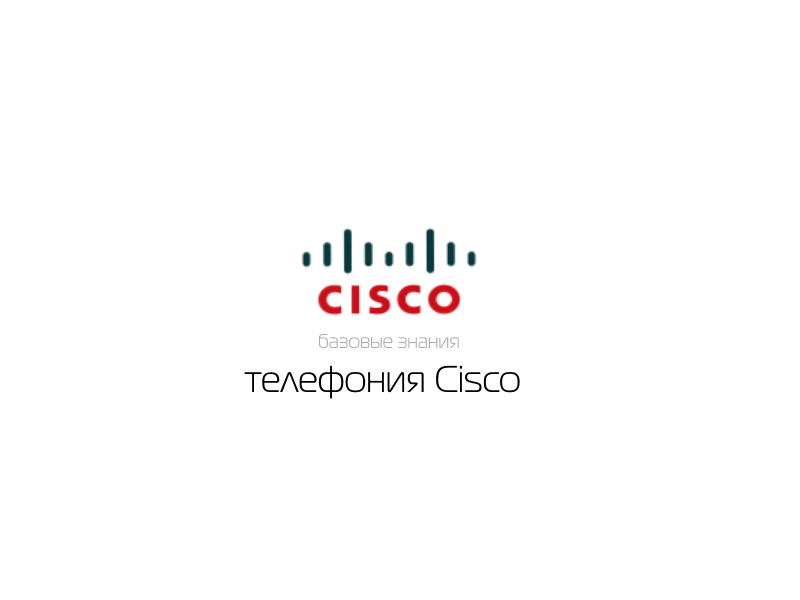
Как было сказано ранее, CUCM имеет пять различных панелей администрирования:
Интерфейс Cisco Unified CM Administration – основной интерфейс администратора. Здесь можно настраивать системные настройки, параметры маршрутизации вызовов, настройка медиа – ресурсов, таких как Music On Hold (MOH). параметров интеграции с другими продуктами компании Cisco Systems, конфигурацию телефонных аппаратов, шлюзов, «привратников» (gatekeepers), администрирование групп пользователей и многие другие настройки.
Интерфейс Cisco Unified Reporting обеспечивает доступ к отчетам о работе телефонной станции. Данная консоль отчетности собирает данные с различных системных журналов и предоставляет эту информацию в просто для администратора виде.
Интерфейс Disaster Recovery System (DRS) создан для резервирования конфигурации, или как принято говорить «бэкапа» телефонной станции CUCM. Бэкап может происходить как локально на сервер, так и на удаленные площадки по протоколу SSH File Transfer Protocol (SFTP) .
Графический интерфейс Cisco Unified Serviceability предоставляет наблюдение и контроль работоспособности телефонной станции, включая в себя такие настройки как конфигурацию опций оповещения о проблемах в работе CUCM, систему трассировки для обнаружения причин проблем, богатое меню инструментов, в котором можно смотреть отчеты Call Detail Record (CDR). Данный интерфейс позволяет настроить параметры Simple Network Management Protocol (SNMP), созданного для управления и контроля.
Последним в списке интерфейсов значится Cisco Unified OS Administration. Он предназначен для мониторинга аппаратной платформы и различных системных статистических данных, таких как: загруженность центрального процессора, свободного пространства жестких дисков, мониторинга системного времени, информации об IP – адресах, работы в рамках протокола Internet Control Message Protocol (ICMP).
Еще один немаловажный интерфейс, это Command Line Interface (CLI) – консоль. Он удобен для перезагрузки сервиса, например, при недоступности основного графического интерфейса через порт 8080.
Cisco UCM - решение для крупного бизнеса или государственного учреждения
Телефонная станция CUCM это гибкое и масштабируемое решение. Одним из важных преимуществ является возможность кластеризации серверов, или другими словами объединения. В общем случае, в одном кластере может работать до 20 серверов. Среди них только 8 серверов занимаются обработкой вызовов, остальные, это дополнительные сервера предназначенные для расширения функционала кластера (сервисы музыка на удержании, Trivial File Transfer Protocol (TFTP) сервер и многие другие). Работая в кластере, сервера CUCM могут работать с 30 000 абонентами.
При работе в кластере различают два типа серверов – «паблишер» (публикатор) и «сабскрайбер» (подписчики). В данной модели один сервер, который является «паблишером» дублирует базу данных на все остальные сервера, которые являются «сабскрайберами. Схема работы кластера показана на рисунке:
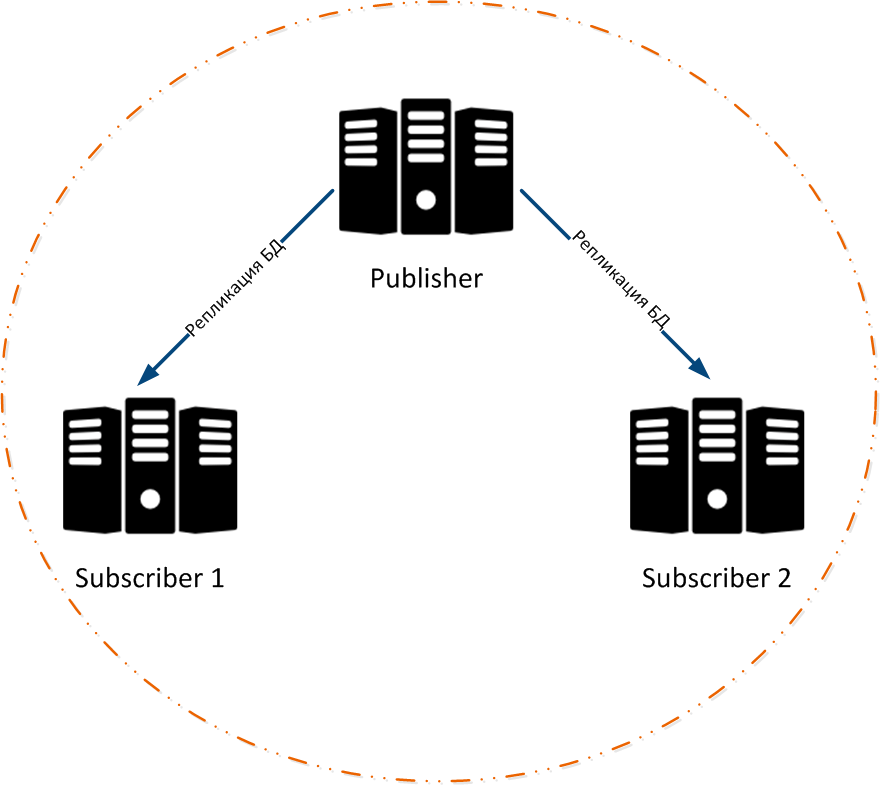
Большое преимущество IP PBX CUCM – это возможность развернуть сервер в виртуальной среде.
Системы виртуализации появились после того, как соотношение эффективности использования одного аппаратного сервера к стоимости данного сервера, с каждым днем стремилось к меньшему и меньшему значению. Виртуализация позволяет делить аппаратные ресурсы сервера между различными приложениями. Например, предприятие покупает аппаратный сервер, для конкретной цели. Системный администратор данной организации устанавливает на него операционную систему на базе Windows, а затем, приложение, для которого был куплен этот сервер. Спустя некоторое время, у организации появилось требование для внедрения в корпоративный контур бизнес – приложений, которые работают на базе Linux. За неимением систем виртуализации, компания сталкивается с новой проблемой – покупкой нового сервера, по причине того, что разнородные операционные системы не смогут существовать на одном и том же аппаратном ресурсе.
При наличии системы виртуализации, компания может установить специальное программное обеспечение «гипервизор» на имеющийся Windows сервер. Гипервизор позволит изолировать друг от друга различные операционные системы на одном и том же сервере, обеспечит безопасность, защиту, целостность данных, предоставит централизованное и удобное управление виртуальным серверным ресурсом компании, а так же множество встроенных средств и инструментов автоматизации, предназначенных для автоматического резервирования данных и конфигурации серверов. Предприятия решит поставленную задачу, оптимизировав расходы на аппаратные сервера.
ПреимуществаВыделим основные конкурентные преимущества систем виртуализации
 Нам жаль, что статья не была полезна для вас :( Пожалуйста, если не затруднит, укажите по какой причине? Мы будем очень благодарны за подробный ответ. Спасибо, что помогаете нам стать лучше!
Нам жаль, что статья не была полезна для вас :( Пожалуйста, если не затруднит, укажите по какой причине? Мы будем очень благодарны за подробный ответ. Спасибо, что помогаете нам стать лучше!
 Подпишитесь на нашу еженедельную рассылку, и мы будем присылать самые интересные публикации :) Просто оставьте Ваши имя и E-mail ниже:
Подпишитесь на нашу еженедельную рассылку, и мы будем присылать самые интересные публикации :) Просто оставьте Ваши имя и E-mail ниже:
Она говорила немного по-французски и много по телефону.
 В настройку регистрации телефонов входит целый ряд действий. Тут не все так просто обстоит, как с СМЕ, и, уж тем более, тут нет кнопки «Сделать хорошо». Настраивать подключение телефонов к CUCM можно несколькими способами:
В настройку регистрации телефонов входит целый ряд действий. Тут не все так просто обстоит, как с СМЕ, и, уж тем более, тут нет кнопки «Сделать хорошо». Настраивать подключение телефонов к CUCM можно несколькими способами:
- ручная настройка
- автоматическая конфигурация
- Bulk Administration Tool (BAT) - можно экспортировать настройки телефонов из csv-файла
- Auto Register Phone Tool (TAPS) - включает в себя функциональность авто-регистрации и BAT. Если нужно подключить сотню телефонов, то это ваш выбор.
DHCP-сервер у нас уже настроен, так что можно регистрировать телефоны.
Для начала познакомимся с рядом новых понятий.
Device pool - по названию понятно, что это совокупность устройств. Тут указываются общие настройки для телефонов. Как правило, создается один такой пул на офис. Но ничего не мешает создать несколько пулов.
Cisco Unified CM group - группа серверов, где может зарегистрироваться телефон. В группу может входить не более трех серверов: первичный, бекап-сервер и третичный (назовем его так). При регистрации телефон отправляет сообщение о желании зарегистрироваться первичному серверу, кроме этого бекап-серверу отправляется так называемое сообщение бекап-регистрации. Третичному серверу не отправляется ничего.Таким образом создается кластер из CUCM-серверов. Сервер может входить в несколько групп.
Region - условное понятие, которое, тем не менее связано с географическим расположением. С его помощью можно контролировать где находится телефон, какой кодек использовать для разговоров между телефонами в разных регионах и т.д.
Location - тут можно настроить и контролировать полосу пропускания, выделяемую для исходящих звонков. Скорость WAN-канала ограничена, поэтому настройки имеют смысл.
Date/Time group - настройки времени, часовой пояс, формат вывода даты и времени.
Phone NTP Reference - для телефонов, использующих SIP-протокол необходимо указывать NTP-сервер для корректного отображения времени и даты, и, конечно, лучше, если используется локальный сервер. SCCP-телефоны использует SCCP протокол для передачи данных о времени.
Перейдем к ручной настройке параметров регистрации телефонов. Меню Devise->Phone, там нажимаем Add new. Тут вас ожидает викторина из серии вопросов, необходимо знать:
- модель телефона
- используемый протокол (SCCP или SIP)
- мак-адрес устройства. Вносится без разделителей. Смотрим на задней части телефона или, если лень идти смотреть, то можно зайти на коммутатор и ввести show cdp neighbors.
- и другие параметры, рассмотренные выше
Вносим все эти данные и нажимаем Save. Вуаля, телефон регистрируется. Звонить он пока не может, так как не привязана ни одна линия (или DN). Исправим эту недоработку. Заходим Device->Phone и выбираем наш телефон.

Тут можно лицезреть и при необходимости менять внесенные нами настройки. В левой части окна находится ссылка Add a new DN, нажимаем на нее. Теперь можно выставить телефону номер и другие параметры:
Route partition - используется в номерном плане. Эту часть вместе с CSS неплохо бы рассмотреть отдельно.
Alerting name - имя которое будет на экране телефона звонящего вам человека.
Display - тут настраивается Caller ID. Имя, которое будет видно на экране телефона абонента, когда вы ему звоните.
Line text label - будет видно на экране телефона как описание линии.
Вносим параметры, нажимаем Save и радуемся. На этом все. Перейдем к настройке авторегистрации.
Для включения возможности авто-регистрации необходимо проделать следующие действия
- заходим в меню System > Enterprise Parameters и проверяем параметр Auto Registration Phone Protocol. У меня используется SCCP.
- заходим в меню System > Cisco unified CM group и проверяем, установлен ли чекбокс Auto-registration Cisco Unified Communications Manager Group
- заходим в меню System > Cisco unified CM, там выбираем наш СМ, в настройках СМ устанавливаем номера регистрируемых телефонов, указываем, соответственно, Starting Directory Number и Ending Directory Number. Теперь снимаем галочку напротив Auto-registration Disabled on this Cisco Unified Communications Manager и нажимаем Save.
В заключение: в CUCM существует возможность привязать телефон к конкретному пользователю, заведенному на CUCM. Это необходимо для реализации ряда фич. Итак, телефон привязан к пользователю, а к телефону привязан DN. Что произойдет если удалить пользователя? Ничего. Записи о пользователь, телефоне (device) и DN находятся в разных полях базы данных, поэтому удаление одного из них никак не отобразится на остальных.
Здравствуйте, уважаемый читатель!
Приветствую Вас в своем блоге, который посвящен голосовым технологиям. На его страничках мы будем говорить о безграничном мире телефонной связи и сетевых технологий.
Основное внимание будет уделено решениям и технологиям в области IP-телефонии (Cisco, Nortel и др.). Это IP PBX на базе Cisco Unified Communications Manager и Cisco Unified Communications Manager Express, контакт-центры Cisco, PBX Meridian 1 и Succession. Также я буду знакомить Вас с новостями из мира обучения - с курсами Cisco, созданными мной учебными материaлами и пособиями, авторскими курсами, а также многим другим.
Буду рад по возможности ответить на Ваши вопросы.
![]()
Данный пост я хотел написать давненько, да все не доходили руки снять требуемые скриншоты. И вот при подготовке к очередному курсу такой случай представился, и появилась возможность написать о том, что нужно сделать на CUCM для обновления / смены прошивок. Процедура достаточно несложная.
1. Нужно скачать прошивку требуемой версии для данного типа телефона с cisco.com. Обратите внимание, что для CUCM версий 6.х и новее нужно скачивать файл прошивки *.cop.sgn. Другие типы файлов предназначены для CUCM более ранних версий и для CUCME.
2. Скачанный файл прошивки нужно либо записать на компакт-диск, либо выложить на SFTP-сервер. Мы будем рассматривать процедуру при втором варианте - в своей лабе я выложил файл прошивки на SFTP-сервер. В качестве SFTP-сервера выступает PC с установленной программой CoreFTPServer. Итак, помещаем файл с прошивкой в папку обмена SFTP-сервера.
3. Основные действия по смене прошивки на CUCM производятся из веб-интерфейса OS Administration. Отсюда производится загрузка прошивки на TFTP-сервер CUCM. При загрузке CUCM автоматически меняет существующую прошивку для данного типа телефона на новую.
Заходим в OS Administration. выбираем Software/Upgrades -> Install/Upgrade .
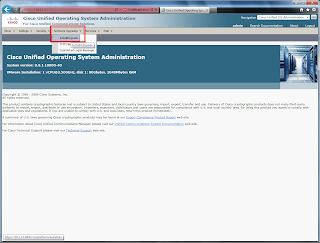
Задаем путь к файлу с прошивкой, который находится на SFTP-сервере. Нажимаем Next .
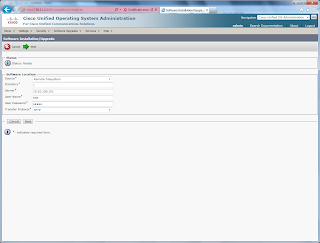
CUCM показывает, что доступен для загрузки файл с новой прошивкой (в данном примере я выполняю downgrade, т.е загружаю файл более старой прошивки - мне было это необходимо как промежуточное действие при апгрейде телефонов с очень старой прошивкой. Поэтому, не судите строго :) ). Подтверждаем начало смены прошивки. В процессе загрузки система попросит Вас сверить контрольную сумму для загружаемого файла. Контрольную сумму для каждой прошивки можно также найти на cisco.com.
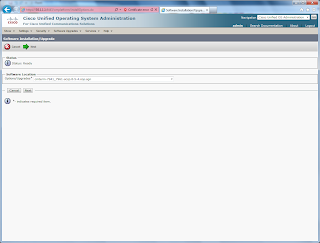

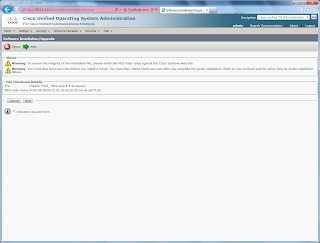

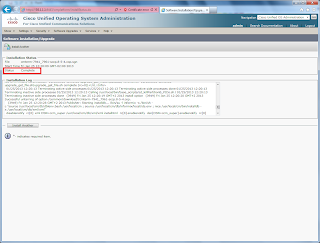
4. После того, как процесс загрузки новой версии прошивки закончен, необходимо перезапустить TFTP-сервер CUCM. Это делается, как вы знаете, в веб-интерфейсе Serviceability .

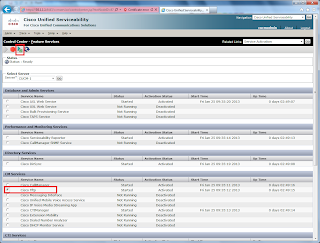
5. Проверяем в CM Administration -> Device -> Device Defaults. что прошивка для данного типа телефона в CUCM изменилась на новую.


6. Далее, осталось сбросить телефоны до factory default (выключаем и включаем питание, нажимаем # и держим до тех пор, пока не начнут мигать клавиши телефона, далее вводим комбинацию 123456789*0#). При этом телефон "подтягивает" новую прошивку с TFTP-сервера CUCM. После загрузки и регистрации телефона проверяем версию прошивки через меню телефона: Settings -> Status -> Firmware version .
Вот, собственно, и все :) Теперь вы знаете, как меняются прошивки :)
Здравствуйте Дмитрий,
может встречались с подобным ip-phone 7941
upgraiding путается скачать term41.default.loads выдает ошибку и перезагружается и так бесконечно
пробовала на telephony-service прописывать load 7941 term41.default.loads не помогает.
Спасибо
С Уважением Ирина
Добрый день, Ирина!
Какую именно ошибку выдает телефон? Не "Auth fail" случайно? Какую новую версию прошивки Вы пытаетесь загрузить в телефон?
Почему спрашиваю - дело в том, что если на телефоне ранее была прошивка версии старее, чем 8.3.4, а апгрейдитесь на 9е версии прошивки, то апгрейд невозможен, и будет выдаваться ошибка. Сначала нужно обновиться до промежуточной прошивки (я обычно делаю этот промежуточный апгрейд на версию 8.3.5). А уж затем заливать 9ю версию прошивки.
"пробовала на telephony-service прописывать load 7941 term41.default.loads" - это некорректно. Обычно тут прописывается основной файл прошивки, например:
load 7965 SCCP45.9-0-2SR1S (это для 65х телефонов)
Для лечения (перепрошивки) таких глючных телефонов я бы рекомендовал Вам загружать прошивки не с ССМЕ, а с обычного компа, который работает как TFTP-сервер (см. предыдущие комментарии к данному посту).
Еще о подобном случае я написал тут:
Если будет нужна дополнительная помощь, то пишите.
Спасибо Дмитрий, что так быстро ответили
Да думаю версии старые, и ошибка эта выходит "Auth fail"
на tftp flash, есть практически все
Phones/7941-7961_8.3/SCCP41.8-3-3S.loads
SCCP41.9-1-1SR1S.loads
8.4/SCCP41.8-4-2S.loads,
Да Вы правы и такую запись load 7941 SCCP41.8-3-3S.loads
делала, не помогло
Спасибо
С Уважением Ирина
Добрый день! такая проблема, привезли с филиала телефон Циско 7941 2 шт. подключил их в свою сеть, один нормально работает второй при включении пишет "Upgrading" и возле значка стрелочек туда-сюда "00:23:04:9C:12:EC", и собсно все. Никакие кнопки не работают сброс комбинацией 123456789*0# дает тот же результат. Что можно сделать?

Добрый день, для начала нужно убедиться, что телефон получает Iр-адрес по DHCP, и также убедиться в доступности TFTP-сервера и наличию прошивки на нем.
Если не помогает 12345. итд, то можно попробовать полное стирание путем 3491672850*#. При этом, телефон обновляет и свой загрузчик, это занимает минут 10. Телефон при этом гаснет, и кажется, что он совсем умер. ) Однако, после обновления загрузчика, воскресает из мертвых.
Справедливости ради, стоит сказать, что однажды была ситуация, что после такого сброса телефон не поднялся :( отправили его вендору по гарантии. Так что некоторый риск все же есть.

Добрый день Дмитрий!
подскажите как сделать так, чтобы при заливке новой прошивки она не применялась сразу на всех телефонах?
можно ли просто ее загрузить на tftp сервер через OS Administration, далее прописать имя прошивки в поле телефона Phone Load ID, и перезагрузить телефон?
тем самым обеспечить тестирование корректности прошивки и работы тел.аппарата.
Добрый день, Андрей!
До тех пор, пока телефон не перегружается, прошивка не обновляется. Т.е Вы можете загрузить нужную прошивку в ССМ способом, описанным в данном посте, а потом перезагрузить только проверяемый телефон. Все остальные телефоны останутся со старой прошивкой.
Дмитрий, добрый день!
У меня возникла проблема при добавлении нового устройства. CUCM версии 7.1.5, в девайсах не было аппарата 8831, я скачал прошивку, залил его на CUCM, залилась прошивка нормально. потом рестартовал TFTP, но в девайсах по прежнему нет нового устройства.В Device Defaults Configuration также 8831 не появился. Уже сломал голову.
Если я правильно понимаю, добавление новых поддержиеваемых устройств в ССМ решается путем установки Device Pack. Вот здесь есть инфа по релизу 7.1.5: